生活中,我们手机里拍摄的照片越来越多,不但占用手机的存储空间,而且会影响手机运行速度,所以经常需要将手机拍摄的照片传到电脑里保存,腾出手机空间。手机里的照片怎么传到电脑呢?下面,小编就来跟大家介绍将手机里的照片传到电脑的操作流程了。
智能手机的功能越来越发达,所以在日常生活中,我们可以利用智能手机干很多事情,有时可以利用智能手机拍下美丽的照片,从而留下美好的照片留作纪念。有时用户想要将手机里的照片传到电脑里,那么大家知道如何将手机里的照片传到电脑里吗?下面,小编就来跟大家讲解将手机里的照片传到电脑的方法。
如何将手机里的照片传到电脑
用手机登录QQ,同时在电脑上登录同一个QQ。
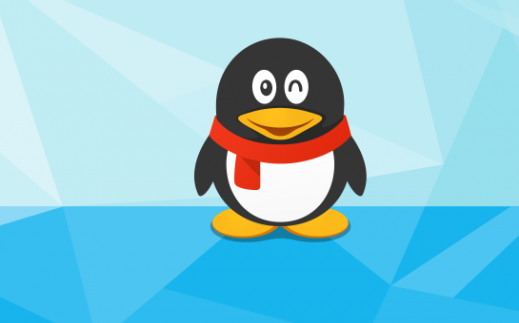
在手机的联系人界面,找到“我的设备”,点击打开。
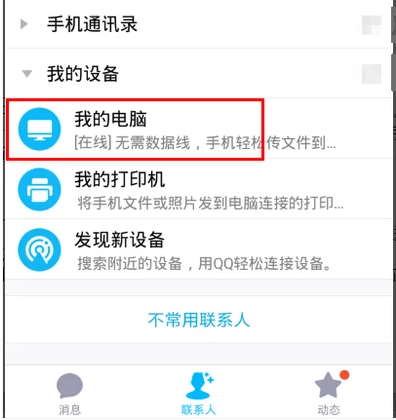
点击“我的电脑”,进入后,点击左下角的图片图标。
然后选中想要发送到电脑上的图片并点击右下角的“发送”就会发送到电脑上。
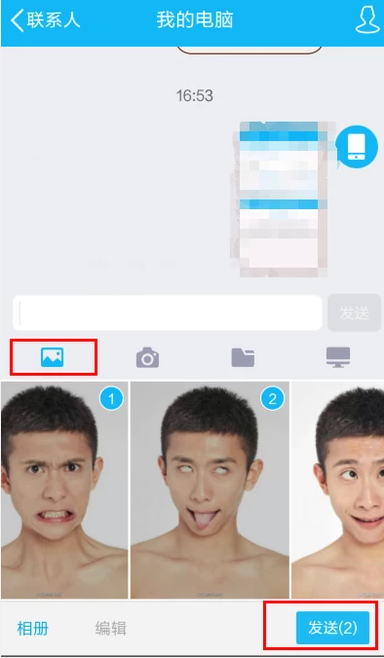
接着电脑收到图片后,右键单击该图片,选中“另存为”,就会保存在电脑上了。
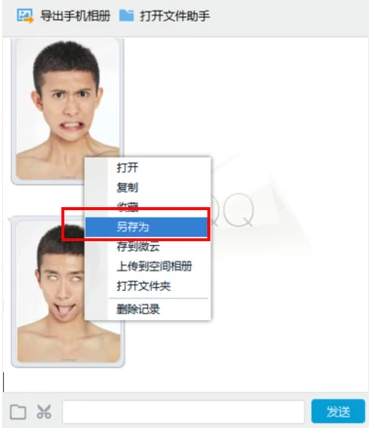
以上就是将手机里的照片传到电脑的操作流程了。
上一篇:Win10怎么隐藏任务栏
下一篇:怎么使用黑鲨重装win10系统